حل مشكلة عدم ظهور المكالمات الواردة في السامسونج
إذا قمت بتثبيت تطبيقات تابعة لجهات خارجية مثل Truecaller ، فهناك احتمالية ألا يتم تعيين تطبيق Phone الخاص بك كتطبيق الاتصال الافتراضي.
لذلك لدينا هنا الخطوة الأولى لتحرّي الخلل وإصلاحه وهي تعيين تطبيق الهاتف باعتباره تطبيق الاتصال الافتراضي. يمكنك القيام بذلك باتباع الخطوات البسيطة التالية:
- انتقل إلى إعدادات النظام على هاتف Samsung الخاص بك.
- قم بالتمرير لأسفل وابحث عن خيار التطبيقات في الإعدادات.
- اضغط على خيار التطبيقات .
- ابحث عن تطبيق الهاتف .
- الآن اضغط على Calling App .
- حدد تطبيق الهاتف باعتباره تطبيق الاتصال الافتراضي.
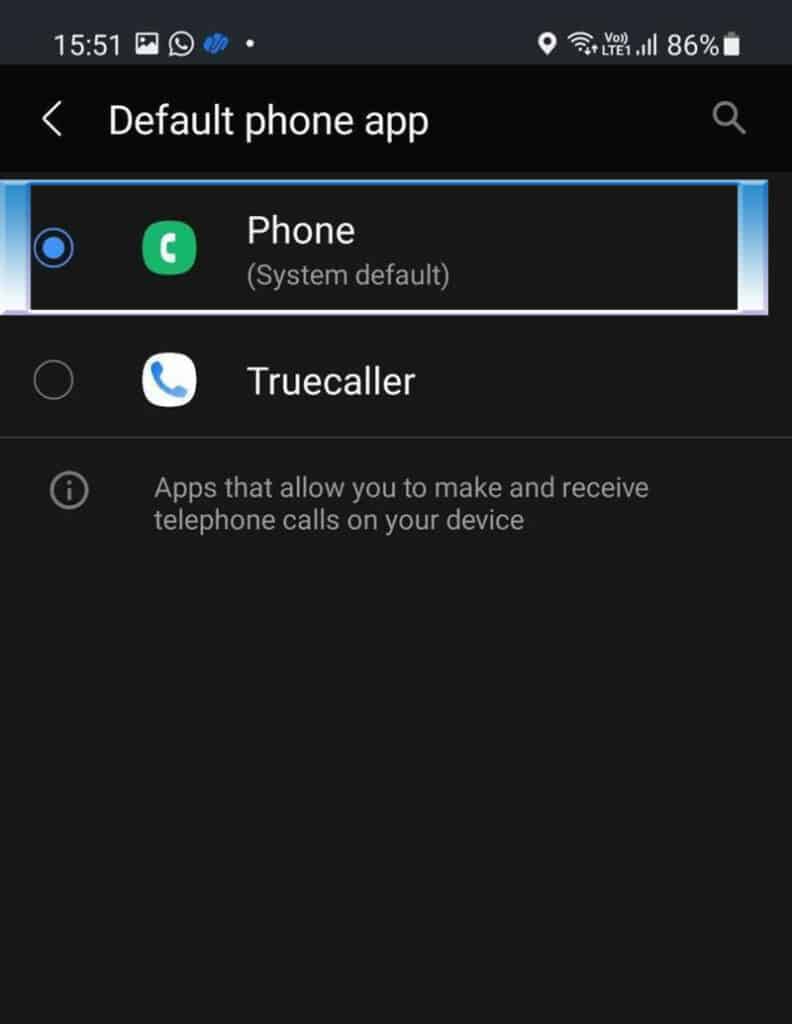
إيقاف "إخفاء إشعار ملء الشاشة"
السبب الأكثر شيوعًا عندما لا ترى أي مكالمة واردة على الشاشة الكاملة هو أنك قمت بتمكين "إخفاء إخطار ملء الشاشة" عن طريق الخطأ أو أثناء اختبار هاتفك الذكي.
لذلك في معظم الحالات ، قد يتم إصلاح مشكلتك إذا قمت بإيقاف تشغيل "إخفاء إخطار ملء الشاشة" على هاتف Samsung الخاص بك.
- انتقل إلى إعدادات النظام .
- اضغط على إعدادات الإعلام .
- اضغط على خيار عدم الإزعاج .
- الآن اضغط على إخفاء الإخطارات .
- قم بإيقاف تشغيل خيار إخفاء إشعارات ملء الشاشة.
إذا لم تجد خيار إخفاء ملء الشاشة ، فيمكنك محاولة العثور عليه من خلال البحث في إعدادات النظام بهاتف Samsung الخاص بك.
قم بإيقاف تشغيل "إخفاء إشعارات ملء الشاشة" ، أثناء قفل هاتفك والشاشة مغلقة ، ستؤدي المكالمة إلى تنبيه الهاتف وسترى الشاشة الكاملة التي تسمى المعرف.
يمكنك تجربة الميزات الأخرى في هذه الصفحة ، ولكن تم إيقاف تشغيل كل شيء على هاتفي في الوقت الحالي ، لذلك عاد كل شيء إلى ما كان عليه من قبل.
المكالمات الواردة غير مرئية على شاشة هاتف Samsung الأسباب المحتملة
قد يكون هناك العديد من الأسباب التي تجعلك غير قادر على رؤية المكالمات الواردة على شاشة هاتف Samsung ولكنك قادر على الاستماع إلى نغمات الرنين للمكالمات الواردة. هذا يعني أن هناك بعض المشكلات في تطبيق خدمات الهاتف والهاتف Dialer / phone على هاتف Samsung الخاص بك.
إذا قمت بضبط عرض المكالمات أثناء استخدام التطبيقات في إعدادات الاتصال للظهور المنبثق ، فلن ترى المكالمة الواردة بملء الشاشة على هاتف Samsung الخاص بك. يمكنك تغيير النافذة المنبثقة إلى ملء الشاشة إذا كنت تريد رؤية المكالمات الواردة في وضع ملء الشاشة.
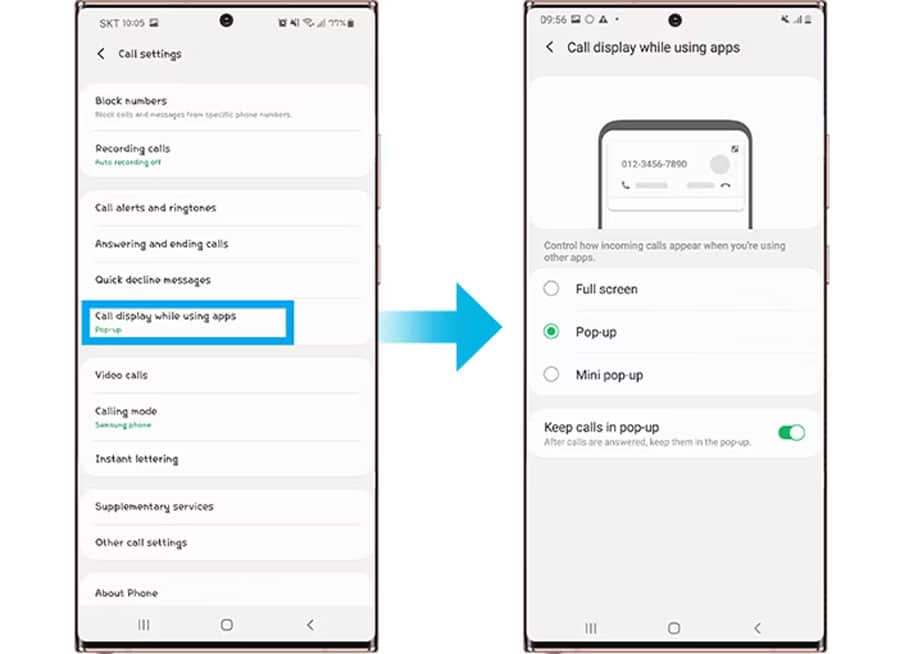
يمكنك فتح إعدادات تطبيق خدمات الهاتف والهاتف في هاتفك الذكي ومعرفة ما إذا كانت الإشعارات على شاشة القفل ممكنة لكلا التطبيقين.
قد تكون هناك أسباب أخرى أيضًا تقيد تطبيق هاتفك لعرض المكالمات الواردة على شاشة هاتف Samsung. بعض الأسباب الشائعة هي كما يلي:
- تم تعطيل الإخطار لتطبيق Dialer / phone.
- تم تعطيل الإخطار الموجود على شاشة القفل لتطبيق خدمات الهاتف والهاتف.
- لا تعمل تطبيقات خدمات الهاتف والهاتف بشكل صحيح في الخلفية.
- تتعارض الإعدادات الأخرى مع إعدادات الإعلام.
- لقد قمت بتعطيل جميع الإخطارات لهاتفك الذكي.
- بعض الإعدادات معطلة في هاتفك.
- بعض ملفات النظام تالفة وتحتاج إلى الإصلاح.
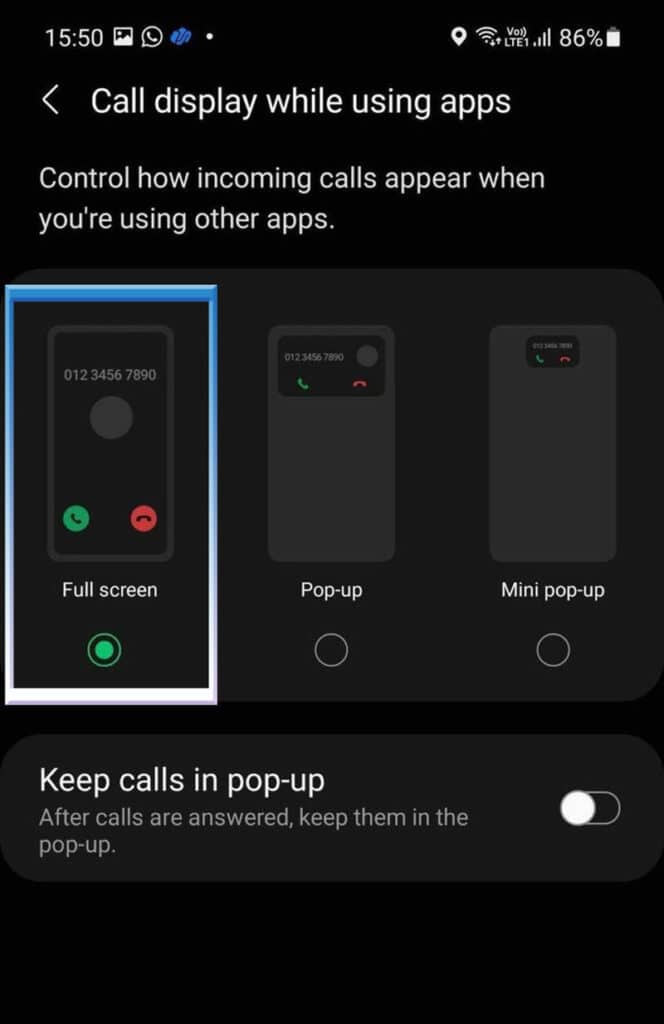
لقد تعرفت الآن على الأسباب المحتملة لمشكلة عدم ظهور إشعارات المكالمات الواردة على شاشة جهاز Samsung Galaxy.
لدينا عدد قليل من الحلول التي ستحل جميع الأسباب المذكورة أعلاه بسهولة.
كيفية إصلاح مكالمة واردة لا تظهر على شاشة Samsung
لقد قمنا بالفعل بتغطية الأسباب المحتملة لمشكلة الإعلام التي تغطي المكالمات الواردة التي لا تظهر على الشاشة في هواتف Samsung. الآن هنا قدمنا الحل الدقيق للمكالمة الواردة التي لا تظهر مشكلة لجهاز Galaxy الخاص بك.
الطريقة الأولى : تمكين الإعلام لتطبيقات خدمات الهاتف والهاتف
في هذه الطريقة ، تحتاج إلى التحقق مما إذا تم تعطيل الإشعار لتطبيقات الاتصال / الهاتف وخدمات الهاتف في هاتف Samsung الخاص بك. إذا وجدت أن الإشعار الخاص بهذين التطبيقين معطل لأي سبب ، فأنت بحاجة إلى تمكينهما.
إذا رأيت المكالمة الواردة على الشاشة أثناء استخدام الهاتف الذكي ولكنك لا ترى متى يكون هاتفك مغلقًا وتلقيت مكالمة هاتفية ، فتحقق من الإشعار على شاشة القفل للهاتف وما إذا كانت تطبيقات خدمات الهاتف ممكّنة أم لا ، إذا معطل ، فأنت بحاجة إلى تمكينه على الفور لرؤية المكالمة الواردة على شاشة هاتف Samsung الخاص بك.
يمكنك الآن اتباع الخطوات البسيطة لتمكين الإشعارات لتطبيقات خدمات الهاتف والهاتف في هاتف Samsung الخاص بك:
- انتقل إلى إعدادات النظام على هاتف Samsung الخاص بك.
- قم بالتمرير لأسفل وابحث عن خيار التطبيقات في الإعدادات.
- اضغط على خيار التطبيقات .
- ابحث عن تطبيق الهاتف .
- اضغط على خيار الإخطارات .
- اضغط على مفتاح التبديل لتمكين الإخطارات .
- قم بتمكين جميع خيارات الإشعارات مثل الإشعارات لشاشة القفل والشاشة الرئيسية والمزيد.
- اتبع نفس الخطوات لتمكين الإشعارات لتطبيق خدمات الهاتف أيضًا.
الطريقة 2: مسح بيانات تطبيقات خدمات الهاتف والهاتف
إذا كانت الخطوات المذكورة في الطريقة الأولى لا تعمل من أجلك ، فيمكنك المضي قدمًا لمسح بيانات التطبيق لتطبيقات خدمات الهاتف والهاتف في هاتف Samsung الخاص بك.
سيؤدي حذف بيانات التطبيق لأي تطبيق إلى حذف جميع البيانات المتعلقة بهذا التطبيق بما في ذلك الإعدادات وإعدادات الإشعارات وتفضيلات التطبيق وذاكرة التخزين المؤقت والمزيد.
لذلك إذا قمت بمسح بيانات التطبيق لأي تطبيق في الإعدادات ، فسيتم إعادة تعيين هذا التطبيق وسيعمل التطبيق كتثبيت جديد. نظرًا لأن تطبيقات خدمات الهاتف والهاتف هي تطبيقات نظام ولا يمكنك إلغاء تثبيت تطبيقات النظام وإعادة تثبيتها ، لذا فإن حذف بيانات التطبيق للتطبيق سيحل المشكلة.
يمكنك اتباع الخطوات البسيطة الواردة أدناه لمسح بيانات التطبيق لتطبيقات خدمات الهاتف والهاتف:
- انتقل إلى إعدادات النظام على هاتف Samsung الخاص بك.
- قم بالتمرير لأسفل وابحث عن خيار التطبيقات في الإعدادات.
- اضغط على خيار التطبيقات .
- ابحث عن تطبيق الهاتف .
- اضغط على خيار التخزين .
- اضغط على خيار مسح البيانات .
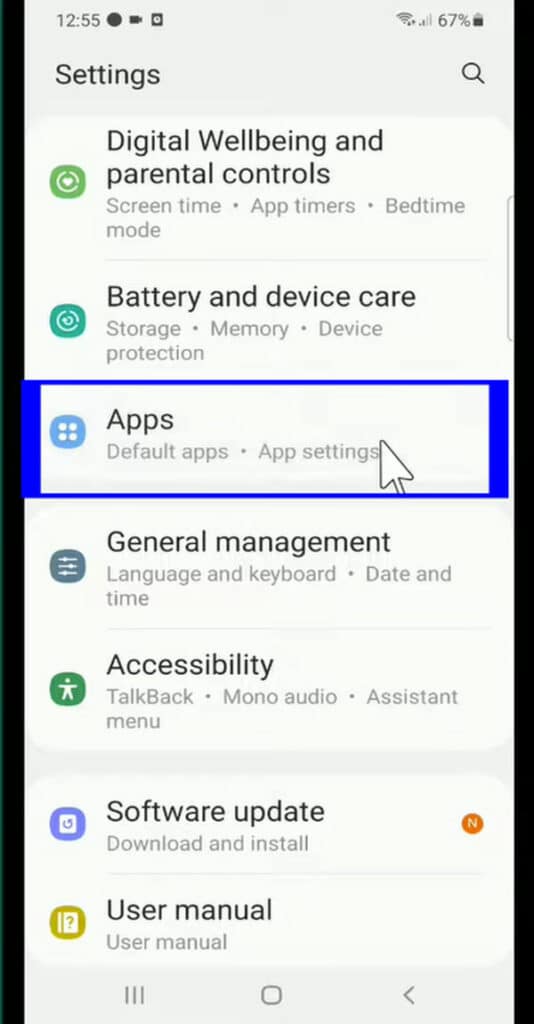
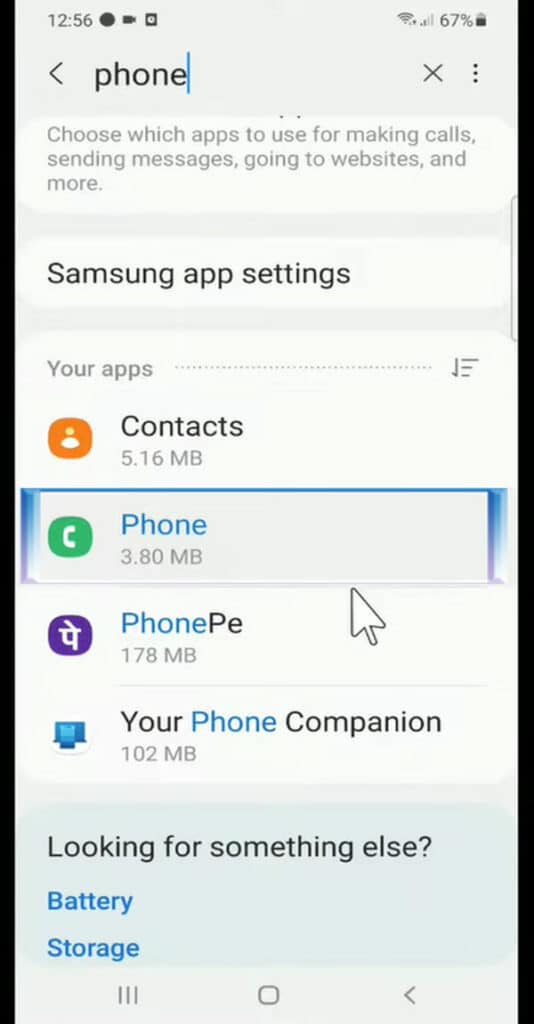
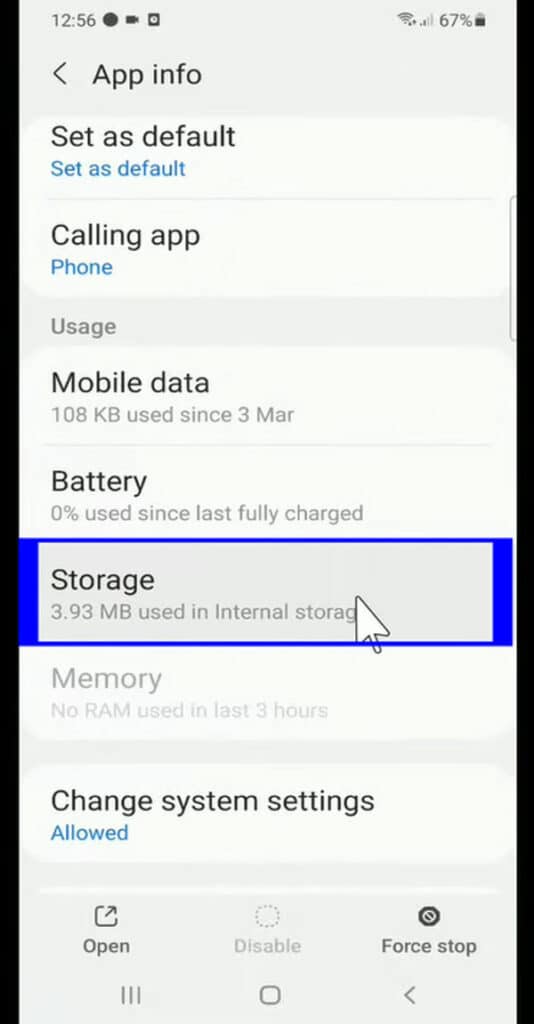
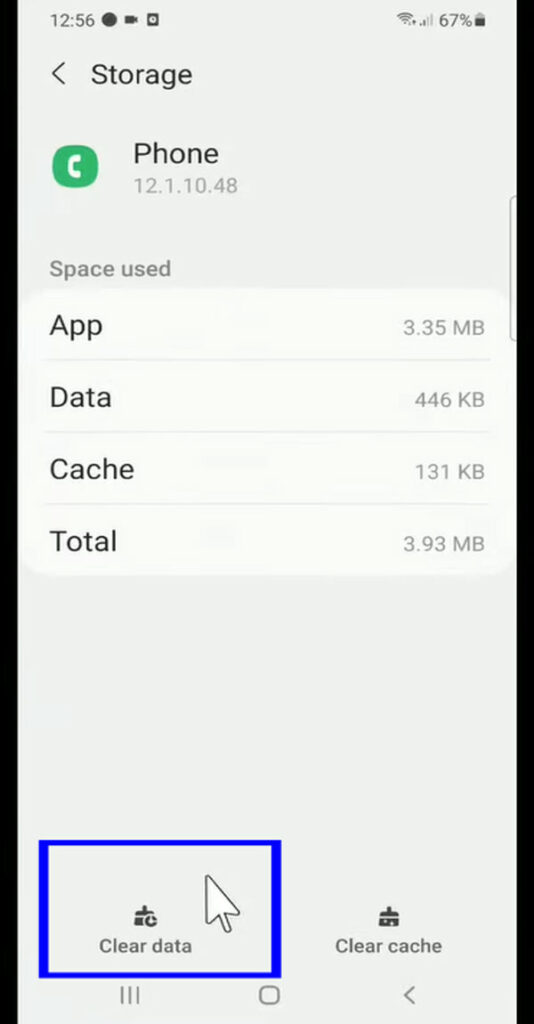
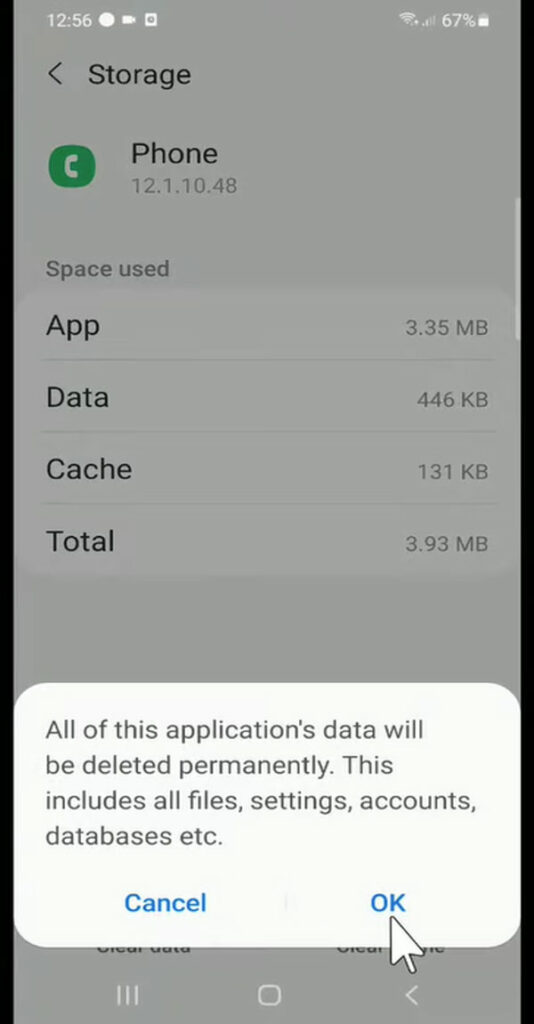
نأمل أن يتم حل مشكلتك بعد اتباع الطريقة الأولى والطريقة الثانية ، ولكن إذا لم يتم حل مشكلتك ، فيمكنك المتابعة إلى الطريقة الثالثة.
الطريقة الثالثة: إعادة تعيين إعدادات هاتف Samsung إلى الوضع الافتراضي
إذا حاولت تمكين الإشعارات لتطبيق الهاتف وحاولت أيضًا مسح البيانات ولكنك لا تزال لا تحصل على نتائج. إذا كانت مشكلة هاتف Samsung الخاصة بك مع المكالمات الواردة التي لا تظهر على الشاشة في هاتف Samsung لا تزال موجودة ، فقد قدمنا الطريقة الثالثة لك.
يمكنك اتباع الإرشادات البسيطة الواردة أدناه لإعادة تعيين جميع الإعدادات إلى المصنع الافتراضي في هاتف Samsung الخاص بك:
ستؤدي إعادة تعيين إعدادات هاتفك إلى استعادتها إلى قيمها الافتراضية وقد يؤدي إلى فقدان بعض الإعدادات والبيانات المخصصة. لذلك نوصيك بأخذ نسخة احتياطية كاملة من هاتفك الذكي إلى وحدة تخزين خارجية قبل إعادة ضبط إعدادات النظام.
- افتح إعدادات النظام على هاتف Samsung الخاص بك.
- قم بالتمرير لأسفل وانقر على الإدارة العامة .
- ابحث واضغط على خيار إعادة التعيين .
- أدخل كلمة المرور إذا طُلب منك ذلك.
- اختر خيار إعادة تعيين الإعدادات . واحذر من تحديد خيار "إعادة ضبط بيانات المصنع" حيث سيؤدي ذلك إلى محو جميع البيانات من جهاز Galaxy الخاص بك.
- قد تتم مطالبتك برسالة تأكيد توضح بالتفصيل التغييرات التي ستحدث.
- سيقوم هاتفك بعد ذلك بإعادة تعيين الإعدادات إلى قيمها الافتراضية وقد يستغرق الأمر بعض الوقت.
- بمجرد اكتمال إعادة التعيين ، سيتم إعادة تشغيل هاتفك ، وستتم إعادتك إلى شاشة الإعداد الأولية.
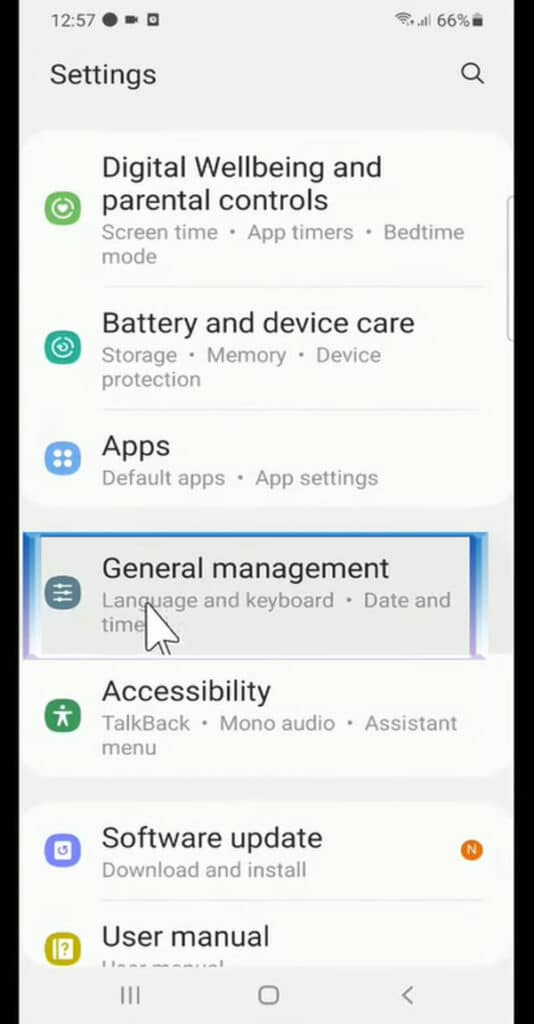
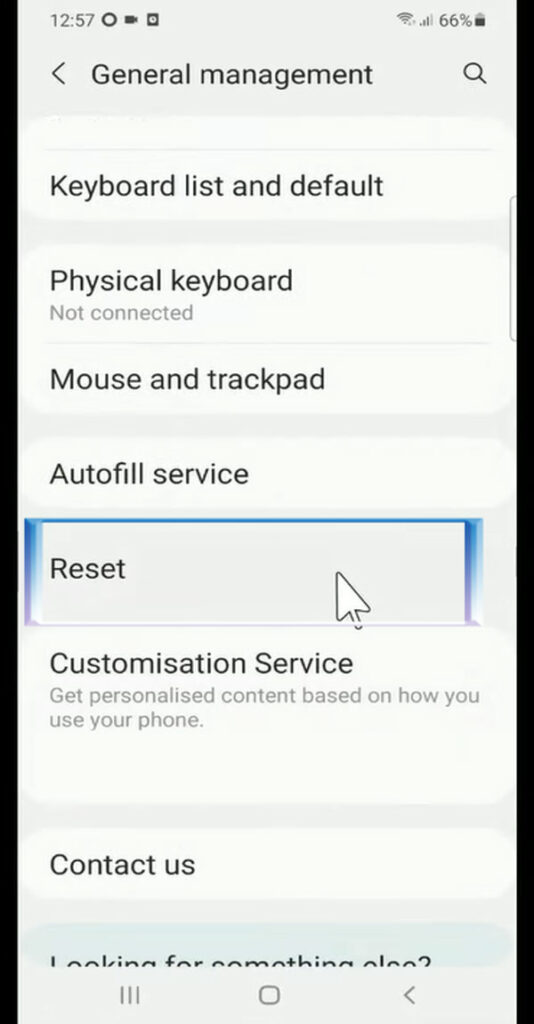
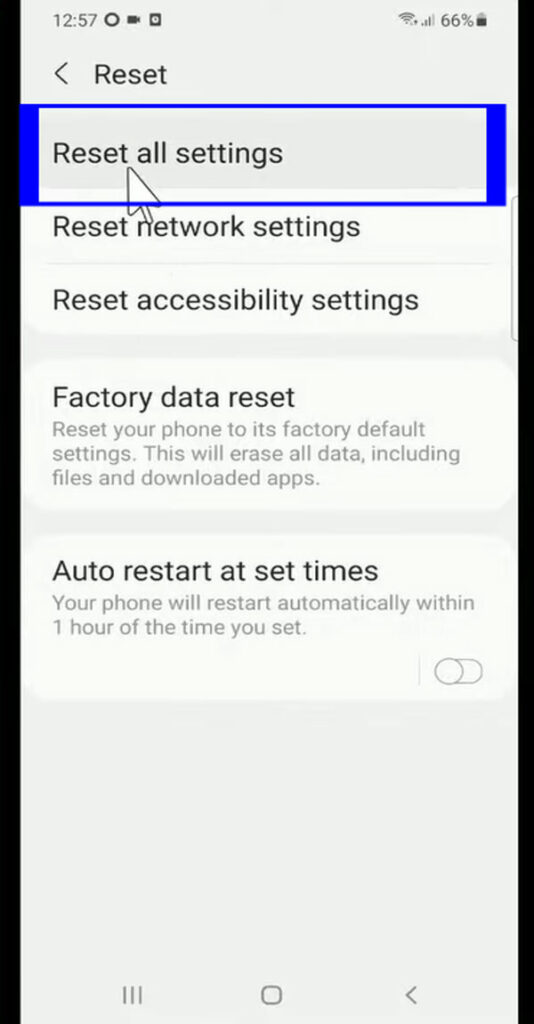
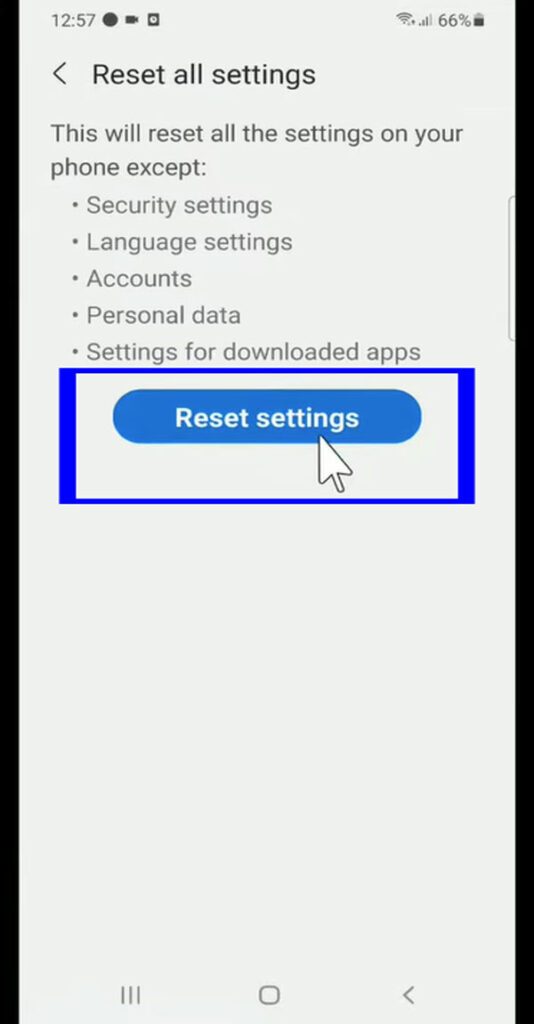
ملاحظة: تأكد من اتباع الطريقة الأولى والطريقة الثانية قبل اتباع الطريقة الثالثة حيث ستعيد تعيين جميع الإعدادات في هاتف Samsung الخاص بك ولكن لا تقلق فلن تحذف أي بيانات محفوظة في هاتفك الذكي إذا اتبعت التعليمات بعناية.
بعد إصلاح مشكلة عدم ظهور المكالمات الواردة على شاشة هاتف Samsung ، ستتمكن من رؤية المكالمة الواردة على هاتفك المحمول أثناء الاستماع إلى نغمة الرنين أيضًا.

